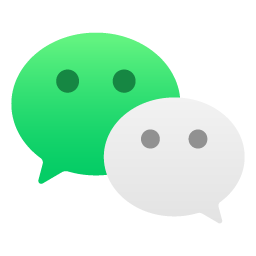微信电脑版v2.9怎么实现语音自动转文字?
脚本之家
继微信iOS版正式加入“深色模式”后,桌面版微信也推出了全新的v2.9测试版。同样带来了一项大家迫切需要的功能——语音自动转文字。测试了一下,效果还好,此外还有一些其他变化,一起来看吧。
1. 自动语音转文字
一场疫情让很多公司启动了在家办公模式,语音转文字的需求也变得迫切起来。尽管之前微信PC端就已经提供了转换服务,但每次都要鼠标点击还是有些麻烦。要知道隔壁的钉钉,可是很早就实现了这项功能。

新增加的语音消息自动转文字功能
此次更新的桌面版微信v2.9也推出了大家期待已久的语音自动转文字,用户可以在选项中自行决定是否开启这项功能。实测效果比较满意,之前群里大段大段的语音,开启后就自动变成文字了。节省了很多听废话时间,便于快速掌握重点内容。
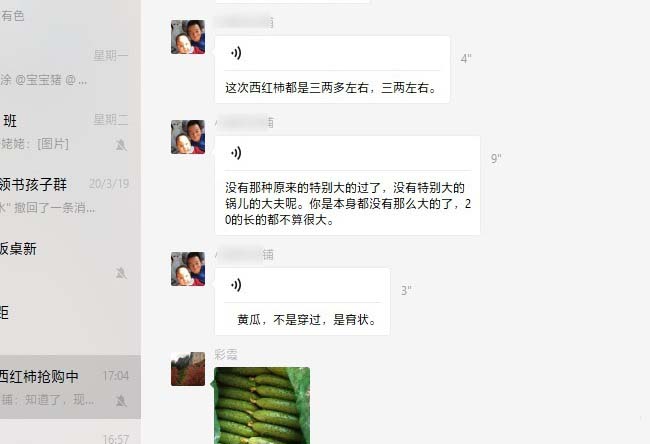
省了很多听废话时间
2. 新增小程序面板
除了语音自动转换外,新版的另一个变化就是增加了小程序面板。简单来说,有了这项功能后,同事们再发过来的游戏,就能直接在电脑端打开了。此外你也可以通过主面板手工进入,去查看最近用过的小程序,或者之前手动收藏的。
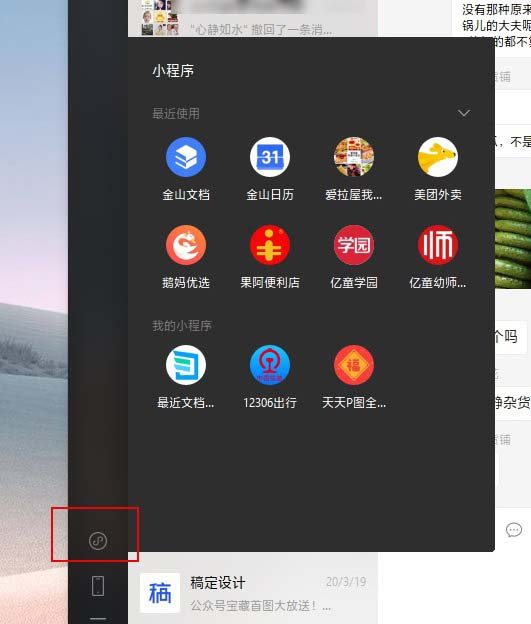
新增加的小程序面板
简单测试了几个,发现效果还是不错的。基本都是和手机一样的竖版设计,而且可以多个并排使用。不过也有一点小问题,那就是偶尔会遇到一两个“当前小程序不支持电脑端访问”的提示,这和之前已经推出的“手机端正在访问的小程序”的遭遇是一样的。
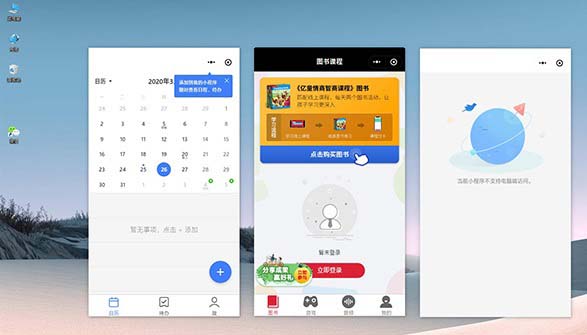
并排打开是个优点,but……有些是打不开的
3. 拖拽消息转发别人
新版加入了一项小功能,可以将消息拖拽转发给其他好友群。这样当你拿到客户资料这样的东东时,就能一键转发到项目组中,节省了很多时间。除了文字以外,图片、视频、小程序也支持这一模式,并且可以多记录同时转发。从目前测试的情况看,语音依旧不行,即使转换成文字也不成。
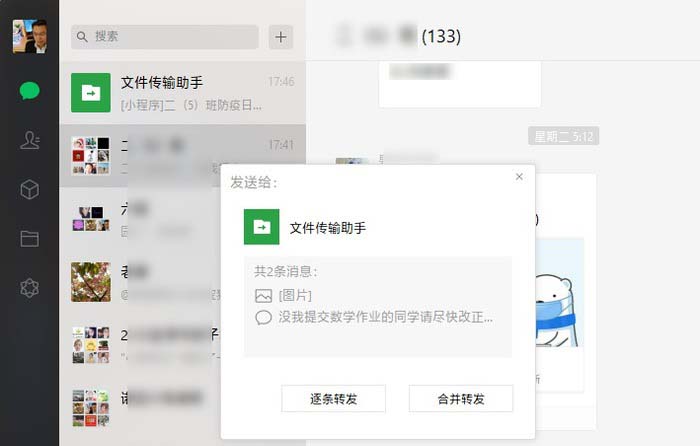
信息支持拖拽快速转发他人
4. 引用更多类型消息
手机端上线多时的消息引用,这一次终于可以在PC端打开了。使用方法和之前一样,直接要引用的消息上右击鼠标,然后点击“引用”即可。新版可以显示手机端发出的引用消息,而不再是冰冷的“无法显示的消息,请用手机端查看”提示。
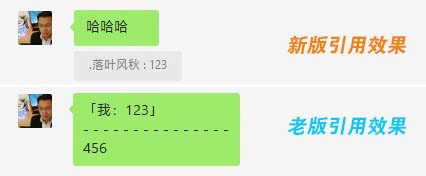
新旧版引用效果对比
5. 收到文件可不再自动下载
微信用时间久了,总会感觉硬盘吃紧,这是由于微信会默认将所有的视频、图片保存到硬盘,时间一长自然不堪重负。新版微信PC端增加了一个选项,可以让用户自行决定聊天过程中的文件是否下载。千万别小看这一变化,如果你加入了很多群的话,关闭自动下载后,可以大大降低微信对于硬盘空间的消耗。
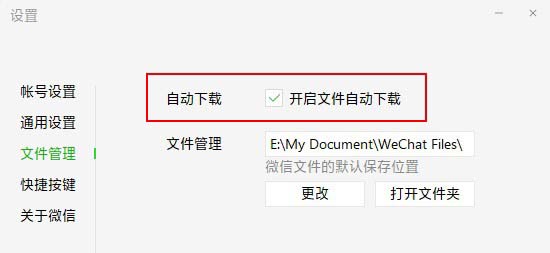
自由决定文件是否下载
写在最后
新版增加了很多改进,包括小程序面板、语音自动转文字、新版消息引用……,都是一些比较实用的变化。目前最新的内测版为2.9.0.34,暂时未发现明显Bug,估计很快就能与大家见面了!
以上就是微信语音自动转文字功能的使用方法,希望大家喜欢,请继续关注脚本之家。
相关推荐: